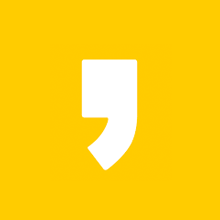오큘러스 퀘스트2 동영상 재생 플레이어 skybox 앱 설치하여 간단히 해결

오늘은 현재 출시된 VR 기기중 가장 진화한 올인원 즉, 실행에 필요한 모든 것이 하나로 이뤄져 있다는 뜻으로 PC와 연결하지 않아도, 기기 단독으로 VR 콘텐츠를 간편하게 감상할 수 있습니다. 와이파이에 연결하여 무선으로 사용할 수 있습니다. 그럼 본격적으로 오큘러스 퀘스트2에서 동영상을 손쉽게 재생하여 볼 수 있는 방법을 간단히 알려드리겠습니다.

동영상 재생 플레이어의 이름은 'skybox' 이고 오큘러스 퀘스트2 내부 앱스토어에서 검색을 하면 최상단에 skybox 라는 프로그램이 떠 있는 것을 볼 수 있는데 이것을 구매하면 됩니다. 구매 가격은 한화로 18,000원 이고 약간 비싸다고 생각될 수 있지만 오큘러스 퀘스트2에서 이거 하나면 동영상 재생관련된 모든 걸 거의 다 해결 할 수 있기 때문에 구매해도 그 값어치를 충분히 한다고 생각합니다.

스카이박스 앱 설치를 마치면 하단에 있는 자신의 어플리케이션을 모아놓은 페이지에서 skybox를 찾을 수 있습니다.
눌러서 실행을 합니다. 실행 되자마자 쪽에 커다란 화면과 안 낳게 보이는 방이 배경으로 보입니다. 기본적인 UI 같은 경우는 매우 심플합니다. 기본적으로 5개의 메뉴가 제공되며 매우 직관적이기에 사용하는데 전혀 어렵지 않습니다. 다음은 skybox 동영상 플레이어 장점을 살펴보겠습니다.


첫번째 DTS 사운드 코덱이 재생됩니다.
skybox 어플소개 어디에도, 오큘스토어 리플 어디에도 없지만 DTS가 재생되는점이 큰 장점입니다. 관련 기술특허를 가진 회사가 언젠가 부터 라이센스로 클레임이 들어오기 시작하여 삼성은 갤럭시S3 이후 출시된 폰 부터 DTS코덱을 빼버렸고 거의 대부분의 동영상 플레이어들에서 DTS코덱을 빼버렸습니다. 하지만 SKYBOX는 dts 사운드 코덱 재생이 지원 되기때문에 자막만 SRT로 바꿔서 넣어주시면 되겠습니다.
두번째 파일명에 신경 쓸 필요가 없습니다.
다른 플레이어들에선 많이 있는 기능이지만 오큘러스비디오에는 없는기능으로 영상스타일을 변경하는 메뉴 좌우3D,상하3D,180도,360도 등... 오큘러스비디오는 파일명으로 영상스타일을 구분 하지만 SKYBOX는 자동으로 인식하거나 설령 인식하지 못한다 하더라도 메뉴에서 수동으로 바꿔주기만 하면 됩니다.
세번째 PC에서 스트리밍이 됩니다.
Air screen이라는 PC용 클라이언트를 깔면 폰으로 옮기지 않고서도 바로 영상을 보실수 있습니다. PC용 클라이언트는 홈페이지인 skybox.xyz 에서 받으실수 있습니다.
네번째 재생모드가 오큘러스비디오 이상이다.
모드는 씨네마와 보이드 2개 지원합니다만 사실 오큘러스비디오도 저거 2개만 거의 쓸껍니다. 아마...씨네마 모드는 극장 배경도 깔끔하고 화면크기는 오큘비디오의 씨네마와 거의 비슷합니다. 보이드 모드는 화면을 최대로 키우면 화면크기가 엄청나게 커집니다. 아마 기어VR용 재생어플중에 제일 큰 화면 크기 인듯 합니다.
그리고 자막위치...오큘비디오의 씨네마 모드의 단점중 하나가 자막이 영상의 제일 바닥부분에 깔려서 보기가 좀 불편하다는 거였는데 자막의 위치가 팟플레이어 정도의 위치로 적절한 위치에 나옵니다.
심지어 드리프트현상(센서의 미세한 오류로 화면이 서서히 왼쪽이나 오른쪽으로 이동하는 현상)을 간편하게 조절할수 있도록 영상재생중 터치하면 나오는 메뉴,그러니까 탐색바 바로위 메뉴중에 위치 재조정 버튼이 있습니다. 그거만 누르면 바로 화면이 중앙으로 이동 합니다.
화면비율도 임의로 변경가능합니다.16:9니 4:3이니 추가적으로 개별 폴더 탐색도 지원합니다.
다섯번째 3D효과가 강합니다.
SKYBOX의 씨네마 모드 좌석 위치는 오큘비디오보다 조금 가깝습니다. 3D효과는 화면의 위치가 자신과 가까이 있을수록 더 쎄게 느껴집니다.

이상으로 오큘러스 퀘스트2 동영상 플레이어 skybox에 대해서 함께 알아 보았습니다. VR을 처음 접하시는 분들에게 조금이나마 도움이 되셨기를 바랍니다.